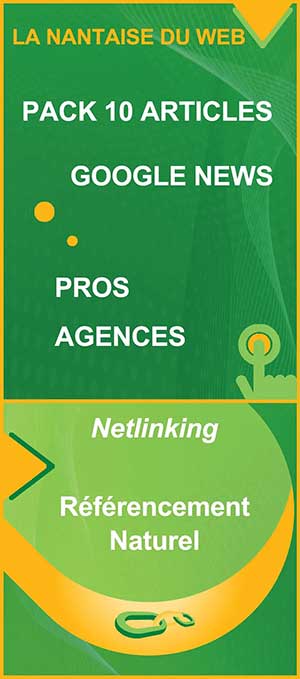Convertir Google sheets en PDF : ce qu’il faut savoir sur la conversion des fichiers
Convertir un document d’un format à un autre est une opération très souvent nécessaire en milieu professionnel. Pour y parvenir, il convient de suivre un certain nombre d’étapes qui dépendent généralement du type de fichier à convertir.
Les étapes pour convertir un document Sheets en PDF
Vous avez un Google Sheets et vous désirez le transformer en PDF ? Dans ce cas, voici les informations qui vous seront utiles pour réussir cette opération.
Comment transformer un document Google Sheets en PDF ?

Pour commencer, vous devez vous rendre dans votre Drive pour ouvrir le document Google sheets que vous voulez convertir. Après cela, l’action suivante consiste à effectuer un clic sur le menu « Fichier ».
Une fois que c’est fait, vous cliquez ensuite sur « Télécharger ». Vous verrez apparaître plusieurs propositions de formats. Vous avez juste à choisir l’option « Document PDF ».
Par la suite, un aperçu du fichier vous sera proposé. Il vous revient de faire les ajustements nécessaires sur l’orientation de la page ou encore sur l’échelle pour obtenir le rendu désiré. Tout ce qui vous reste désormais à faire est d’exporter le document.
Comment exporter un Google Sheets en PDF ?
Pour procéder à l’exportation d’un Google sheets, vous devez dans un premier temps, vous rendre sur votre Drive. Vous accédez ensuite au fichier puis vous cliquez sur « Télécharger ». Après avoir choisi le format sur lequel vous désirez avoir le document à exporter et effectué les modifications nécessaires, vous devez faire un clic sur « Exporter ». Vous serez redirigé vers les dossiers de votre ordinateur. Dès lors, vous avez juste à nommer le fichier, à lui choisir un emplacement, à l’enregistrer puis enfin à valider vos choix.
Comment faire pour mettre un document Sheet en format PDF ?
Pour convertir un document en PDF, le processus dépend principalement du type de fichier. Il n’est pas le même s’il s’agit d’un Word, d’une image, d’un Google sheets, etc. Dans les cas où les fonctionnalités vous en donnent la possibilité, vous avez juste à ouvrir ledit document et à l’enregistrer ensuite en PDF.
Outre cette option, vous pouvez aussi utiliser un logiciel spécialement dédié à la conversion des fichiers en PDF. La plupart des programmes informatiques qui offrent cette possibilité ne sont pas souvent gratuits.
Avantages de convertir Google Sheets en PDF
Le PDF est l’un des formats les plus faciles à adopter et il est accessible sur plusieurs supports. En faisant donc la conversion du Google sheets en PDF, vous permettez aux personnes à qui vous allez le partager d’y avoir plus aisément accès. Elles n’auront plus besoin de se préoccuper du support à utiliser pour ouvrir le document.
Par ailleurs, après avoir converti votre Google sheets en PDF, vous avez la possibilité de procéder à la personnalisation des paramètres de sécurité. Vous pouvez de ce fait empêcher un tiers d’imprimer ou de modifier votre document à sa guise.
Pour finir, il faut préciser que le format PDF est plus adapté pour certains contenus. Par exemple, les informations sur une entité, la liste du personnel ou des participants à un événement, etc. C’est également le format qui vous donne la possibilité d’utiliser les signatures électroniques pour justifier de l’authenticité d’un fichier.
Inconvénients de convertir Google Sheets en PDF
Les inconvénients de cette opération résident surtout dans les difficultés d’utilisation du fichier PDF. Il est en effet impossible de procéder à la modification des documents de ce type sans recourir à des logiciels payants.
De même, il n’est pas aisé de travailler sur les contenus d’un PDF puisque cela ressemble plus à des images qu’il faut juste consulter. Tout cela fait qu’il n’est pas très recommandé de convertir un fichier Google sheets en PDF dans le cadre d’une collaboration, d’un travail d’équipe. Sans quoi, il sera plus tard difficile pour les différentes parties d’apporter des modifications qui s’avéreraient utiles.
Autres articles sur les convertisseurs de fichiers :
Sommaire
- 1 Convertir Google sheets en PDF : ce qu’il faut savoir sur la conversion des fichiers
- 2 Les étapes pour convertir un document Sheets en PDF
- 3 Comment transformer un document Google Sheets en PDF ?
- 4 Comment exporter un Google Sheets en PDF ?
- 5 Comment faire pour mettre un document Sheet en format PDF ?
- 6 Avantages de convertir Google Sheets en PDF
- 7 Inconvénients de convertir Google Sheets en PDF